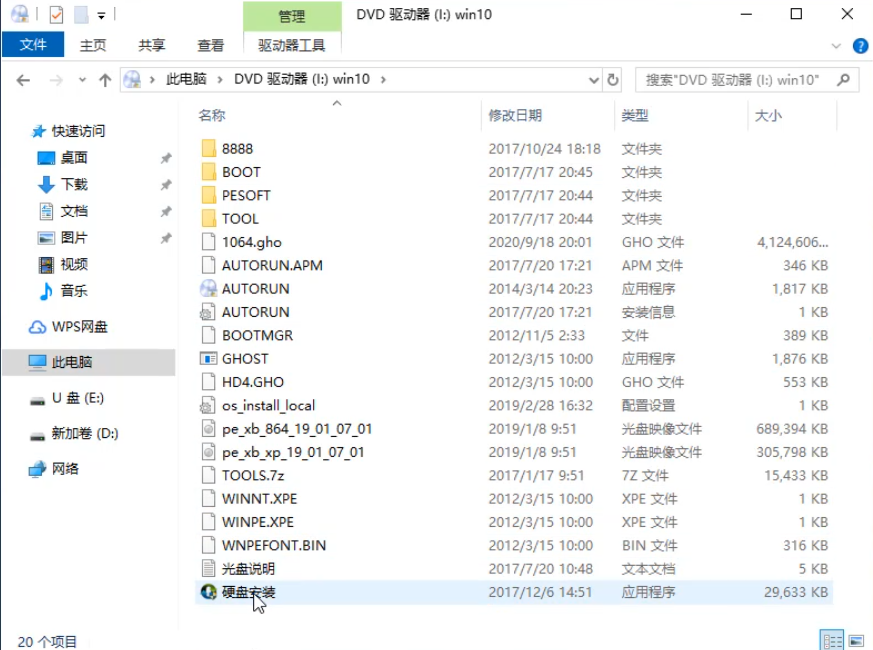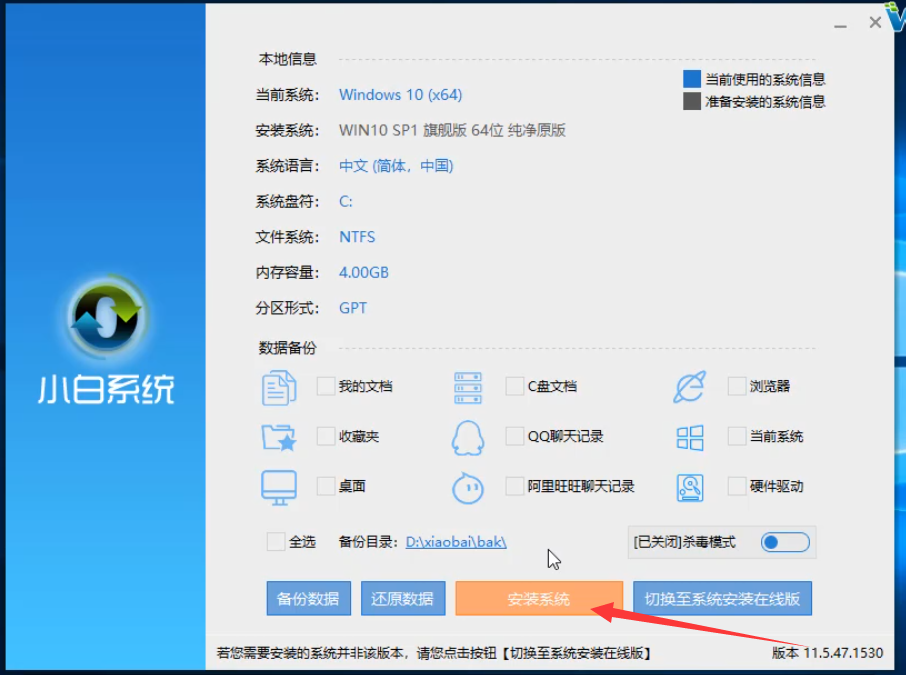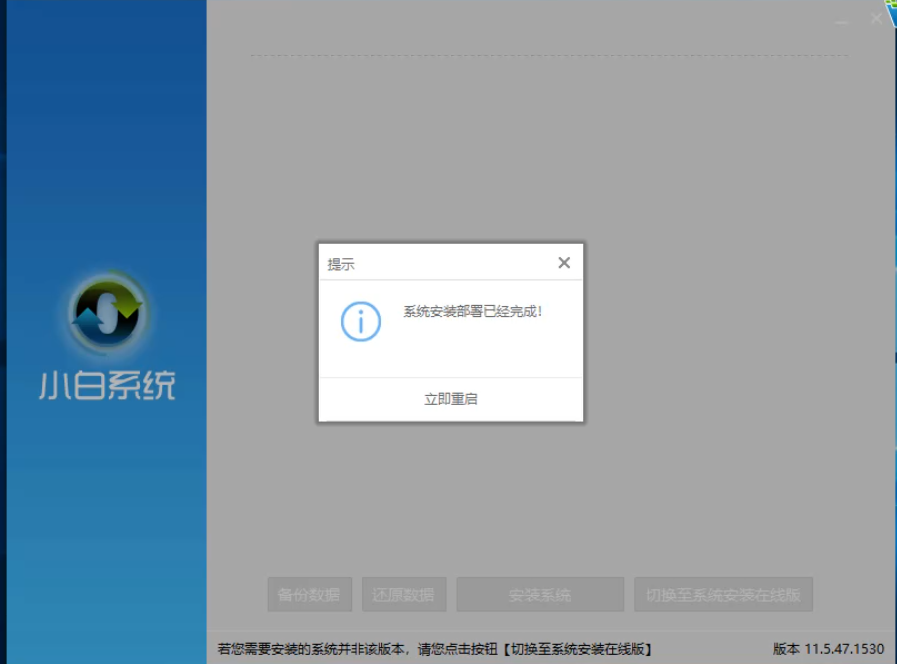Win10系统镜像如何直接安装?Win10系统硬盘安装教程
Win10系统镜像如何直接安装?其实很多win10系统镜像里面都是自带安装器的,这里给朋友们推荐系统之家和小白装机的Win10系统,安装起来非常方便,几乎是全自动的,接下来咱们看看win10系统硬盘安装教程,希望大家都能学会。
1、下载win10系统镜像,打开此电脑,找到刚刚下载的win10系统镜像,右击选择装载。
2、在出现的页面中找到硬盘安装,双击打开。
3、出现如图窗口,点击安装此系统
4、等待环境部署完成,点击立即重启。之后就等待win10系统的安装吧,我们不需要任何操作。
5、进入win10系统界面就可以正常使用了。
以上就是下载win10系统镜像后硬盘安装方法,操作非常简单哦,赶紧下载安装吧。
相关文章
- 硬盘怎么安装Win10系统 硬盘安装Win10系统教程
- 硬盘怎么安装Win10系统?
- 小白轻松学会Win10重装过程 石大师U盘重装Win10系统
- 系统之家无U盘快速安全重装Win10系统
- 小白如何重装Win10系统?系统之家镜像重装Win10系统
- 重装Win10系统后需要做什么?Win10重装系统后必须做的事
- 神舟电脑重装Win10系统教程 神舟电脑怎么重装系统win10
- 石大师U盘制作安装教程 石大师U盘重装Win10系统图文详解
- 系统之家装机大师快速重装Win10系统教程
- Win10正式版系统安装的详细步骤分享
- 电脑新手如何自己重装系统Win10?使用软件重装Win10系统的方法
- 电脑一键重新装机win10系统用什么软件
- win10系统下载图文教程
- win7系统重装win10系统图文教程
- 重装Win10后变卡怎么回事?重装Win10后电脑变卡解决方法
- 用U盘重装Win10系统步骤教程